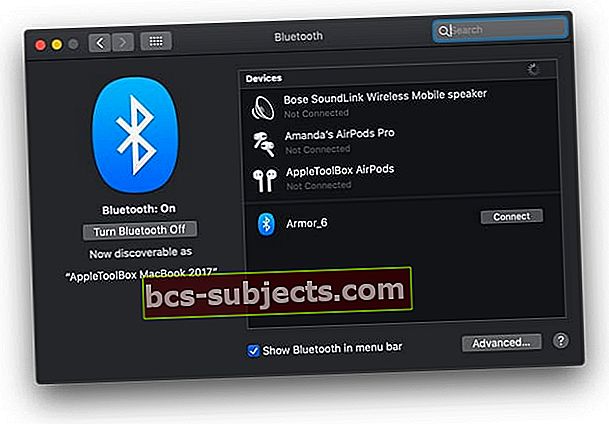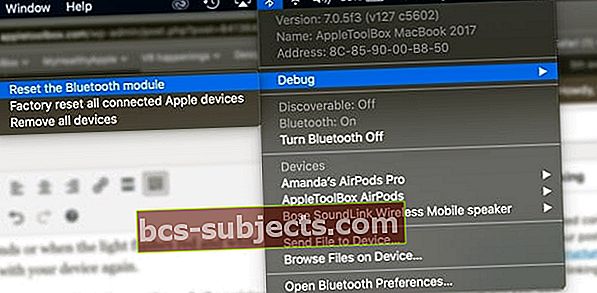Vaikka jotkut ihmiset rakastavat Apple AirPods Prota melunvaimennuksella ja muilla herkkuilla, on omistettu seuraus Applen muille kuulokkeille, joilla on samanlaiset ominaisuudet - Powerbeats Prolle. Valitettavasti monilla lukijoistamme on satunnaisia yhteys- ja latausongelmia. Mutta meillä on joitain vinkkejä Powerbeats Pro -laitteesi saamiseksi käyttöön!
Tänään tarkastelemme, mitä sinun on tehtävä, kun kohtaat Powerbeats Pron yhteysongelmia.
Powerbeats Pro -yhteysongelmat
Redditissä, Applen tukifoorumeissa ja muissa paikoissa on käyttäjiä, joilla on yhteysongelmia Powerbeats Pron kanssa.
Tämä on erittäin turhauttavaa kahdesta syystä; ensimmäinen on se, että suhteellisen uutena tuotteena Applen olisi pitänyt murskata nämä virheet ennen julkaisua.
Toinen syy johtuu hintalappusta, koska Powerbeats Pro on korkeampi hintalappu kuin suosittu AirPods 2 with Wireless Charging -kotelo (249 dollaria vs. 199 dollaria).

Onneksi, koska muut käyttäjät ovat kokeneet samanlaisia ongelmia, se tarkoittaa, että korjauksia tai kiertotapoja on löydetty näiden ongelmien ratkaisemiseksi.
Haluamme jakaa ne siten, että sinun ei tarvitse tehdä uutta matkaa Apple Storeen tai jälleenmyyjälle, jolta ostit ne.
Ääni vain yhdessä korvassa?
Tarkista, latautuvatko molemmat puolet. Tämä ongelma ilmenee usein, että koskettimet eivät ole kunnolla kotelon sisällä.
On myös hyvä puhdistaa sekä korvakappaleiden että kotelon sisällä oleva latausalue, siltä varalta, että lika tai roskat eivät saa niitä kosketuksiin.
Tarkista ja puhdista Powerbeats Pro -kuulokkeet ja niiden latausliitännät
- Ota mikrokuituliina ja puhdista korvanapit ja kotelo. Kuivaa ne kokonaan ennen kuin asetat ne takaisin koteloon
- Varmista, että istut korvanapit oikein kotelossa, jotta ne koskettavat latausliitäntää
- Jos se ei auta, pidä nollauspainiketta painettuna, kun nappikuulokkeet ovat kotelossa
Jos haluat jatkaa ja toistaa ongelmia, ota yhteys Apple-tukeen tarkastusta ja mahdollista vaihtamista varten
Laita Powerbeats Pro pariliitostilaan
Ensimmäinen temppu, jonka haluat yrittää, on laittaa Powerbeats Pro “Pariliitostilaan”. Tämä pakottaa kuulokkeet unohtamaan aiemmat laitteet ja lähtökohtaisesti "aloittamaan alusta".

- Varmista, että Bluetooth on päällä laitteessa, johon haluat muodostaa pariliitoksen
- Aseta Powerbeats Pro -korvanapit kotelon sisään, mutta jätä kotelon kansi auki
- Pidä System-painiketta painettuna, kunnes etupaneelin LED vilkkuu
Tämä siirtää Powerbeats Pron pariliitostilaan, jolloin voit yrittää muodostaa pariliitoksen uudelleen kuulokkeista.
Voit tehdä sen Mac- tai Android-laitteellasi seuraavasti:
- Avaaasetukset sovellus
- NapautaBluetooth
- Etsi Powerbeats Pro ja napauta niitä
Mitä tulee iPhoneen, saat nautinnon H1-sirusta, joka tarjoaa paljon paremman pariliitoksen.
Näin voit liittää Powerbeats Pron iPhoneen tai iPadiin:
- Varmista, että Bluetooth on päällä laitteessa, johon haluat muodostaa pariliitoksen
- Aseta Powerbeats Pro -korvanapit kotelon sisään, mutta jätä kotelon kansi auki
- Pidä Powerbeats Pro -koteloa kannen ollessa auki 2 tuuman päässä lukitsemattomasta iPhonesta
- Seuraa näytön ohjeita
Kun olet noudattanut kehotteita, Powerbeats yhdistetään sitten uudelleen iPhoneen tai iPadiin. Tämä on vain yksi tapa auttaa saamaan mahdolliset virheet selvittämään itseään.
Nollaa Powerbeats Pro
Seuraava vaihe, jonka haluat tehdä, on nollata Powerbeats Pro kaikki yhdessä, jos ongelmat jatkuvat. Kuten monien muiden laitteiden kohdalla, prosessi on melko yksinkertainen, jotta voit yrittää saada kuulokkeet toimimaan uudelleen.
- Poista PowerBeats Pron pariliitos nykyisestä laitteesta:
- Mene asetukset >Bluetooth.
- Napautai’-Painiketta PowerBeats Pron vieressä.
- Valitse ‘Unohda tämä laiteNapauta sitten Vahvistaa.
- Palauta PowerBeats Pro koteloon ja jätä kansi auki.
- Pidä kotelon System-painiketta painettuna.
- Vapauta painike 15 sekunnin kuluttua tai kun valo vilkkuu punaisena ja valkoisena.
- Yhdistä nyt PowerBeats Pro ja laite uudelleen.
Kun Powerbeats Pro on nollattu, sinun on suoritettava pariliitos uudelleen. Nämä vaiheet löytyvät yllä Android-, Mac- tai iOS-laitteista ja ovat myös melko suoraviivaisia.
Päivitä laiteohjelmisto
Jos olet jo yrittänyt muodostaa pariliitoksen ja nollata Powerbeats Pron, seuraava askel on tarkistaa käyttämäsi laiteohjelmisto. Voit tehdä tämän kahdella tavalla, joista toinen edellyttää tietokonetta ja toinen vain puhelinta.
Saat helpomman poissa tieltä ensin tarkistamalla Powerbeats Pron laiteohjelmistoversion Asetukset-sovelluksesta. Näin voit tehdä sen:



- Varmista, että Powerbeats Pro on yhdistetty iPhoneen
- Avaaasetuksetsovellus
- NapautaKenraali
- ValitseNoin
- Vieritä alas ja napauta [Nimesi] Powerbeats Pro
Täältä voit tarkastella seuraavia bittejä:

- Valmistaja: Apple
- Mallinumero
- Sarjanumero
- Laiteversio
- Laitteistoversio
Kun käytät iPhonea, et voi pakottaa päivitystä manuaalisesti saapumaan ja lataamaan. Sen sijaan nämä päivitykset tapahtuvat ensisijaisesti, kun iOS-päivitykset saapuvat ja seuraavan kerran, kun pariliität Powerbeatsin iPhoneen, uusin laiteohjelmistopäivitys asennetaan automaattisesti.
Käytä Beats Updateria
Onneksi Apple tarjoaa toisen työkalun Powerbeats Pro -omistajille, kunhan sinulla on Mac- tai Windows-tietokone. Syynä tähän on se, että se vaatii lataamaanBeats Updater sovellus.

- Siirry tietokoneeltasi Beats Updater -verkkosivulle
- Sinua pyydetään lataamaan ja asentamaan paketti
- Kun olet ladannut, avaaBeats Updater
- Kytke Powerbeats Pro -latauskotelo Lightning-kaapelilla
Kumma kyllä, Beats Updater toimii oletusselaimesi kautta, joten sinut tervehditään uudella sivulla. Tällä sivulla voit tehdä seuraavaa:

- Vaihda Powerbeats Pron nimi
- Tarkista akun varaustaso
- Rekisteröi kuulokkeet
- Katso uusin ohjelmistoversio
Jos käytettävissä on ohjelmisto- tai laiteohjelmistoversio, voit ladata ja päivittää täältä. Tästä on enemmän hyötyä Android- tai tietokoneen käyttäjille, koska laiteohjelmiston automaattiseen päivittämiseen ei ole iOS-laitetta.
Vain Mac-tietokoneille: nollaa Bluetooth-moduuli
- Avata Järjestelmäasetukset> Bluetooth ja valitse rasti ruutuun Näytä Bluetooth valikkorivillä
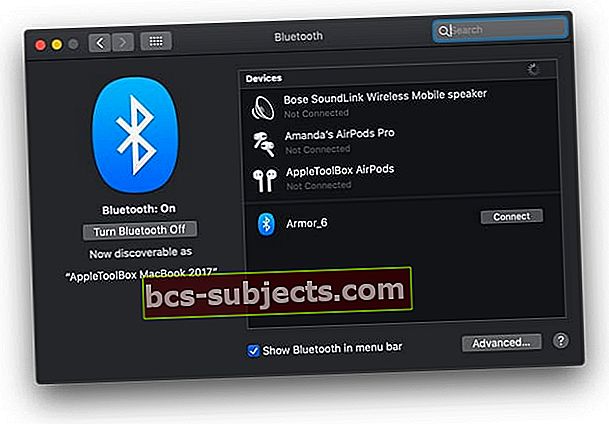
- Paina molempia Vaihto- ja Optio-näppäimet ja napsauta Bluetooth-symboli Macin ylävalikkorivillä
- Vieritä alas kohtaan Virheenkorjaus alivalikko
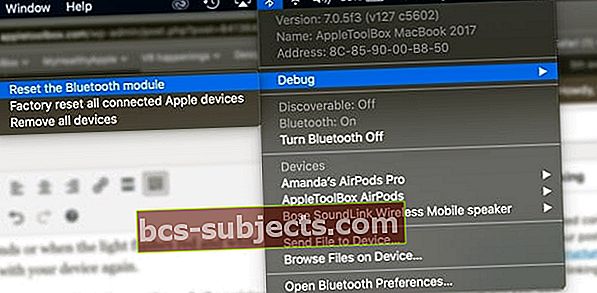
- Klikkaus Nollaa Bluetooth-moduuli
- Käynnistä Mac uudelleen
- Testaa PowerBeats Pro
Powerbeats Pro LED -merkkivalo vilkkuu punaisena tai valkoisena?
Vilkkuu valkoisena?
Jos Powerbeats Pro -merkkivalo vilkkuu valkoisena, ne ovat pariliitostilassa. Yritä muodostaa Powerbeats Pron ja iPhonen, Macin, Android-laitteen tai muun laitteen pariliitos uudelleen.
Vilkkuvatko virtasi lyönnit punaisena?
Kun Powerbeats-kotelon akku on alle 40% ladattu, LED muuttuu punaiseksi. Lataa kotelo ja LED-valon pitäisi lakata vilkkumasta. Liitä kotelo Lightning-kaapelilla - voit ladata kotelon myös korvanapilla tai ilman.
Jos LED vilkkuu jatkuvasti punaisena, kuulokkeet on ehkä nollattava.
Vilkkuu sekä punaisena että valkoisena?
Jos Powerbeats Pro -merkkivalo vilkkuu jatkuvasti punaisena JA valkoisena, se ei lataudu. Yritä puhdistaa sekä kotelon että palkojen latausalueet ja katso, onko sillä merkitystä.
- Varmista ennen lataamista, että Powerbeats-kuulokkeet ja sen kotelo ovat täysin kuivia
- Tarkista, että olet asettanut korvanapit oikein koteloon
- Käytä pistorasiaa, muuta virtalähdettä tai kokeile toista latauskaapelia
Jos se ei auta, lataa laiteohjelmistopäivitys ja pariliitä Powerbeats uudelleen laitteesi kanssa.
Ota yhteyttä Appleen
Viimeinen vaihtoehto, jonka sinulla on, on joko viedä se jälleenmyyjälle, josta se on ostettu, tai ottaa yhteyttä Applen tukeen. Edellinen ei ole hieno vaihtoehto, varsinkin jos tämä oli lahja tai Apple-myymälänne on kaukana. Mutta se voi olla paras veto Powerbeats Pro -kuulokkeiden vaihtamiseksi.
Jos beats pro on suhteellisen uusi (vuoden sisällä alkuperäisen vähittäiskaupan ostopäivästä), on hyvä ottaa yhteyttä Applen tukeen - jos he pystyvät toistamaan ongelman, he voivat korvata ne ilmaiseksi.

Vaikka sinulla ei olisi Apple-myymälää lähelläsi, yritys tarjoaa pari erilaista tapaa saada apua.
Sinun täytyy siirtyä Hae tukea -sivulle ja valita Beats by Dre. Täältä sinun on valittava mikä tahansa aihe, joka parhaiten kuvaa ongelmasi, jos se olisiLangaton yhteys.
Aikata sitten puhelu, aloita chat-istunto tai tee varaus pudottaaksesi Powerbeats Pro pois korjattavaksi.
Johtopäätös
Emme suosittele yhteydenpitoa Appleen tai jälleenmyyjään, ennen kuin kaikki muut vaihtoehdot ovat käytetty. Mutta jos sinun on vaihdettava Powerbeats Pro.
Jos kohtaat edelleen Powerbeats Pro -yhteysongelmia, ota yhteys kommentteihin ja teemme parhaamme auttaaksemme. Sillä välin ilmoita meille, mitä mieltä olet näistä kuulokkeista ja jos ne ovat korvanneet AirPod-laitteesi, vai odotatko AirPods Pron julkaisua?
Lukijan vinkit 
- Jason suosittelee tämän prosessin noudattamista: pura pariliitos, sammuta Bluetooth ja aseta ne takaisin latauskoteloon. Kytke se kerran tietokoneeseen ja odota 3-5 minuuttia. Yhdistä ne sitten uudelleen iPhoneen / iPadiin / iPodiin ja testaa, toimivatko ne nyt oikein. Jason juoksi nämä vaiheet läpi Powerbeats Pronsa kanssa ja siitä lähtien ne toimivat ilman uusia yhteysongelmia (ja se on ollut viikkoja)